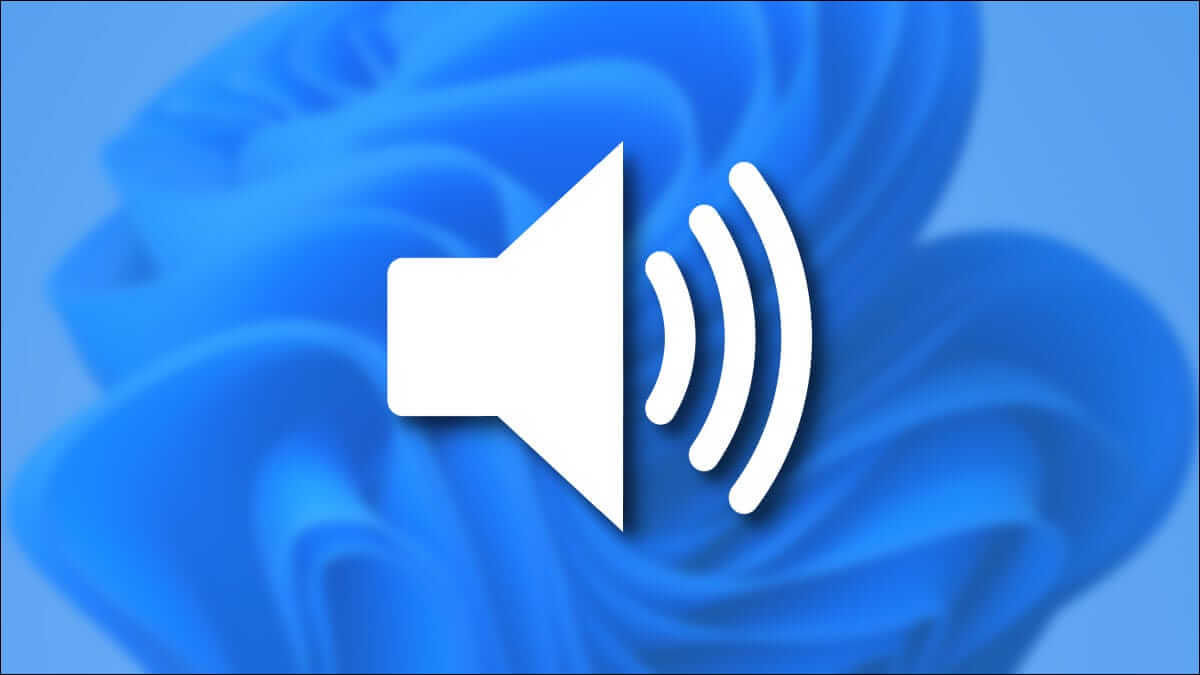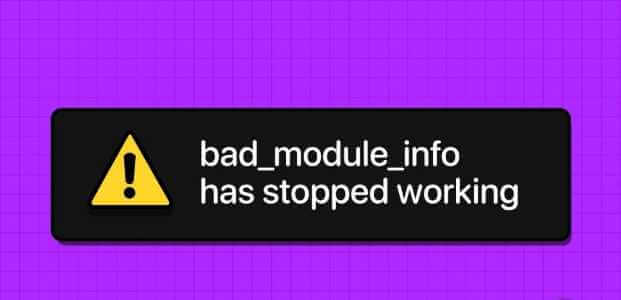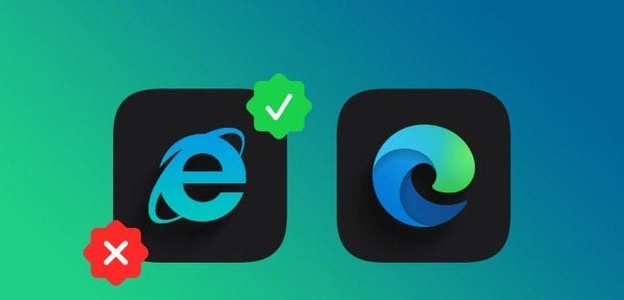Sebagian besar aplikasi dan program di Windows memerlukan koneksi internet aktif untuk bekerja dengan sempurna. Namun, jika aplikasi atau program tertentu menghabiskan sebagian besar bandwidth Anda, Anda dapat memblokir akses internet sepenuhnya. Memblokir akses internet untuk aplikasi dapat berguna jika Anda memiliki paket data terbatas dan ingin membatasi penggunaan data latar belakang. Dalam panduan ini, kami akan memandu Anda melalui langkah-langkah tentang cara memblokir atau membuka blokir program agar tidak menggunakan Internet di Windows 11. Jadi, tanpa basa-basi lagi, mari kita mulai.
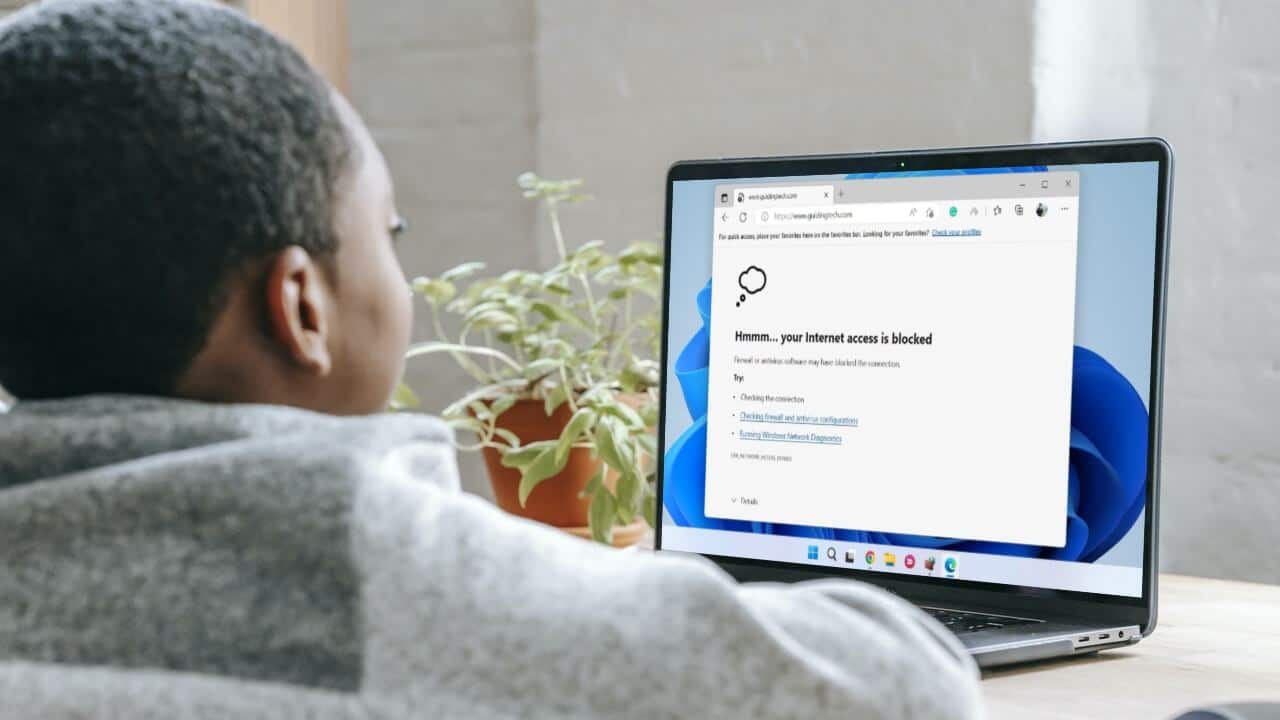
CARA MENCEGAH AKSES INTERNET APLIKASI DENGAN FIREWALL WINDOWS DEFENDER
Mempersiapkan Windows Defender Firewall Alat rapi yang melindungi komputer Anda dari lalu lintas jaringan yang tidak sah. Ini juga memungkinkan Anda untuk mengonfigurasi aturan masuk dan keluar yang berbeda untuk pengguna, jaringan, layanan, dan perangkat lunak tertentu. Anda dapat menggunakan alat ini untuk membuat aturan keluar yang mencegah aplikasi atau program tertentu mengakses Internet.
Untuk memblokir akses internet untuk aplikasi di Windows 11, Anda perlu mencatat jalur filenya dengan mengikuti langkah-langkah di bawah ini. Untuk tujuan demonstrasi, kami akan menonaktifkan akses internet untuk Microsoft Edge pada Windows 11. Mari kita mulai.
Perlengkapan 1: Buka menu mulai dan klik Semua aplikasi di pojok kanan atas.
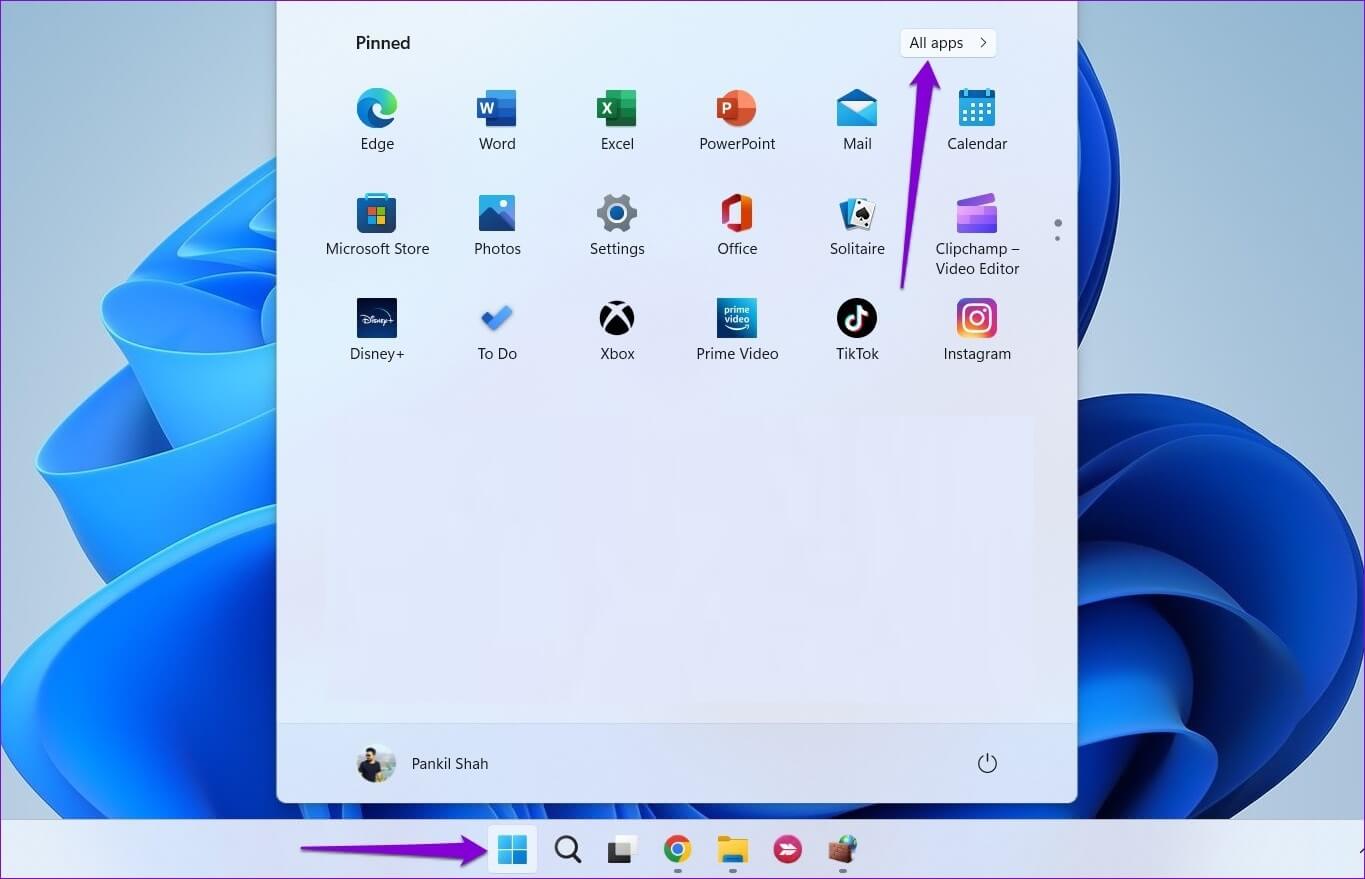
Perlengkapan 2: Gulir ke bawah atau Gunakan bilah pencarian di bagian atas untuk memilih Situs aplikasi Apapun yang kamu mau nonaktifkan akses ke internetnya.
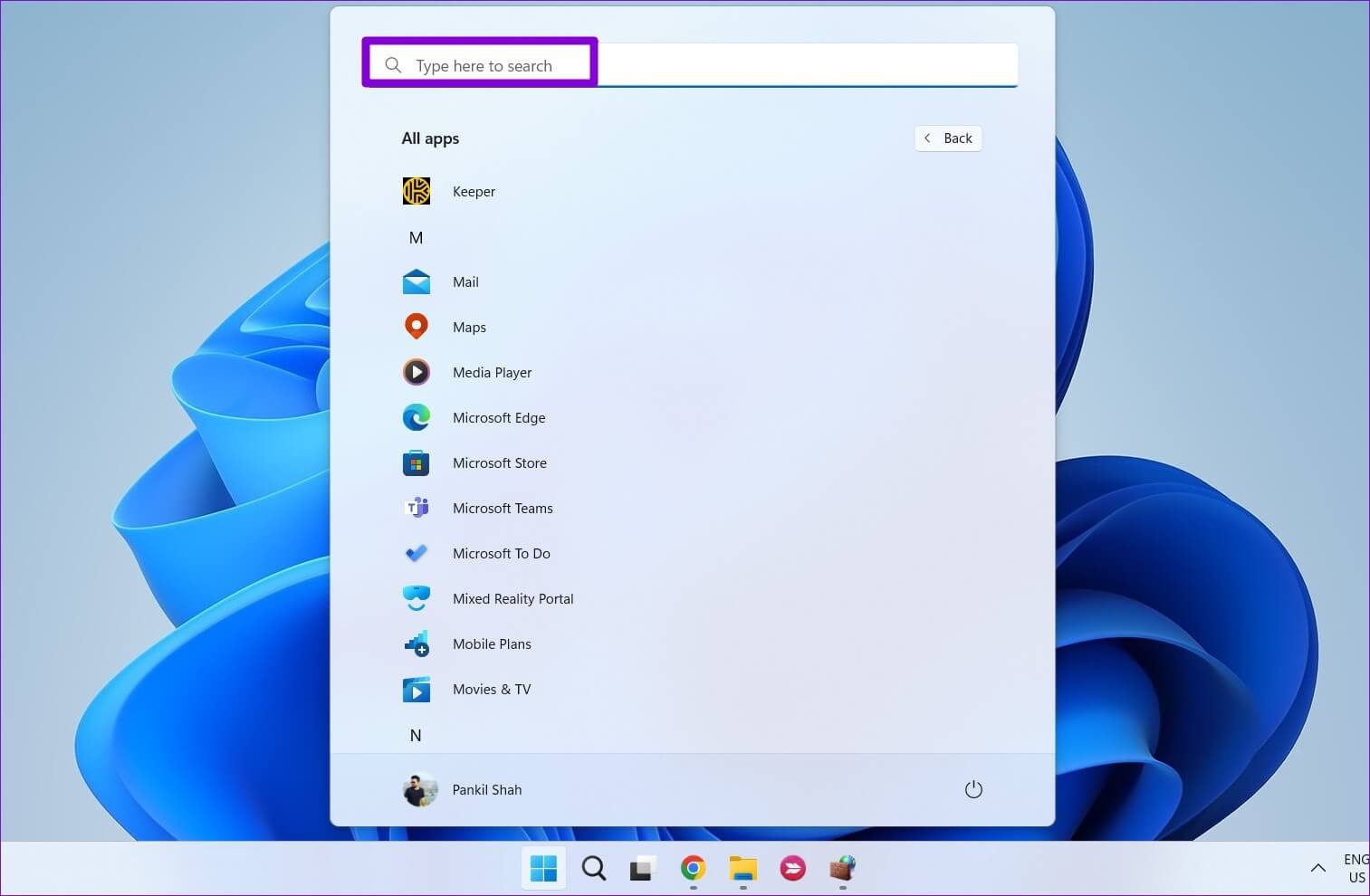
3: Satu kali mendeteksi lokasi , klik kanan pada aplikasi, dan pergi ke lebih dan pilih buka lokasi file.
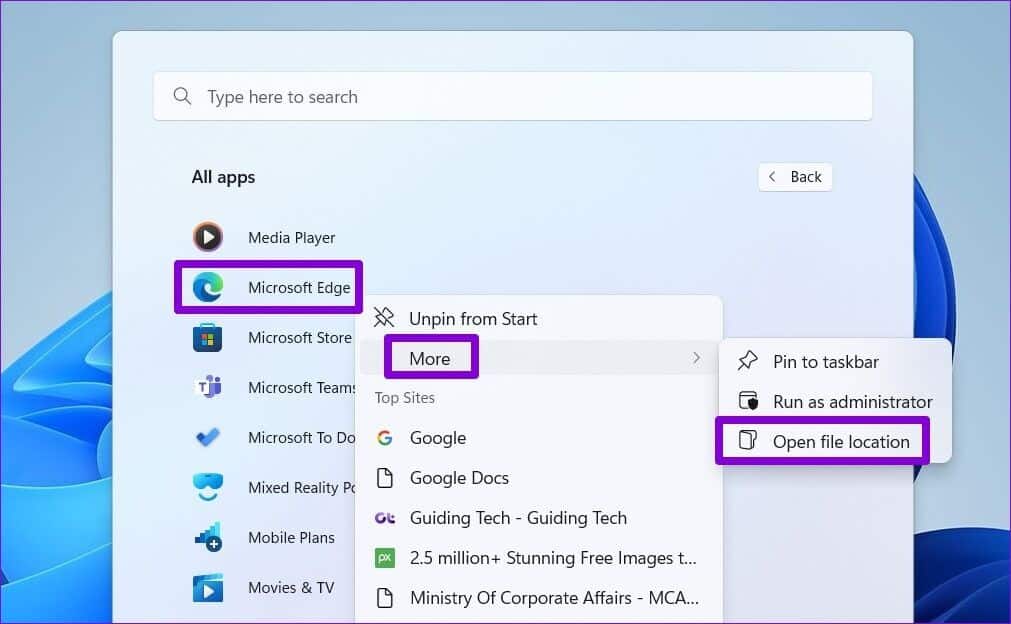
Perlengkapan 4: Klik kanan pada Pintasan aplikasi dan pilih salin sebagai jalur.
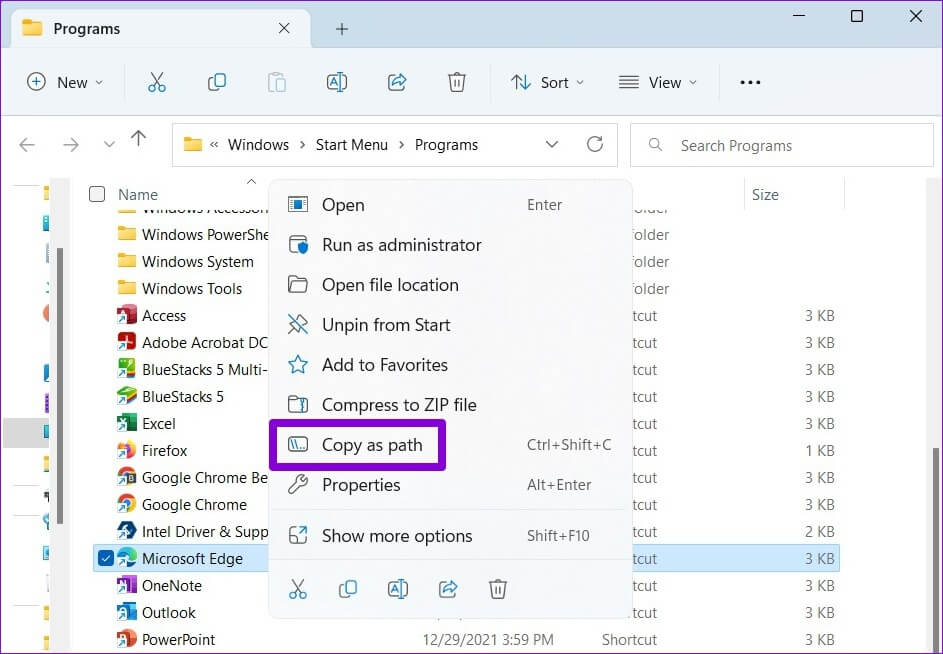
Setelah Anda mendapatkan Jalur file program Anda dapat menggunakan langkah-langkah berikut untuk mencegahnya mengakses Internet di Windows.
Perlengkapan 1: Klik ikon pencarian في bilah tugas atau Klik Tombol Windows + S memasuki Cari menu. Menulis Firewall Pembela Windows مع keamanan tingkat lanjut dan pilih hasil pertama Itu muncul.
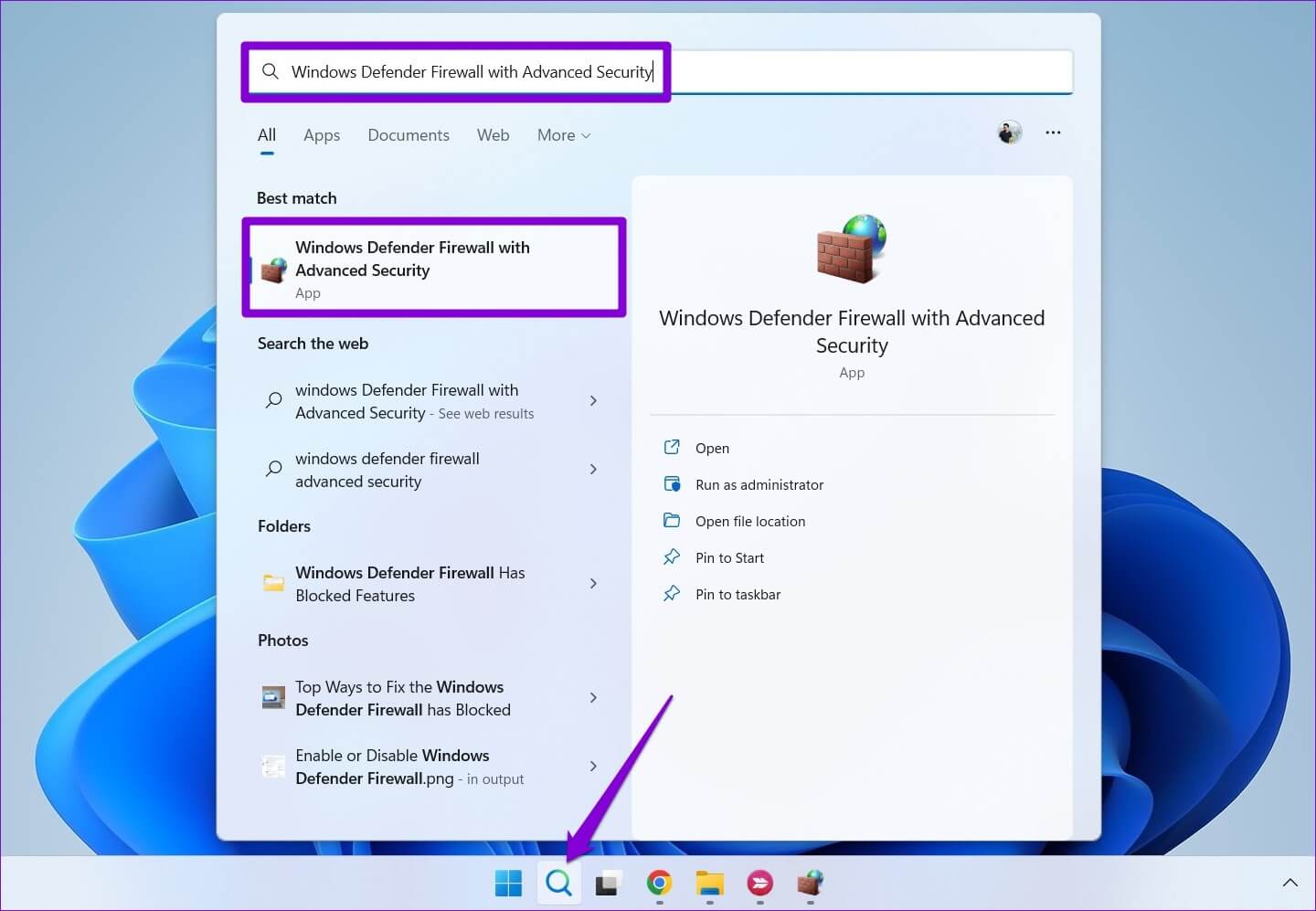
Perlengkapan 2: Di jendela berikutnya, pilih peraturan yang dikeluarkan dari bilah sisi kiri.
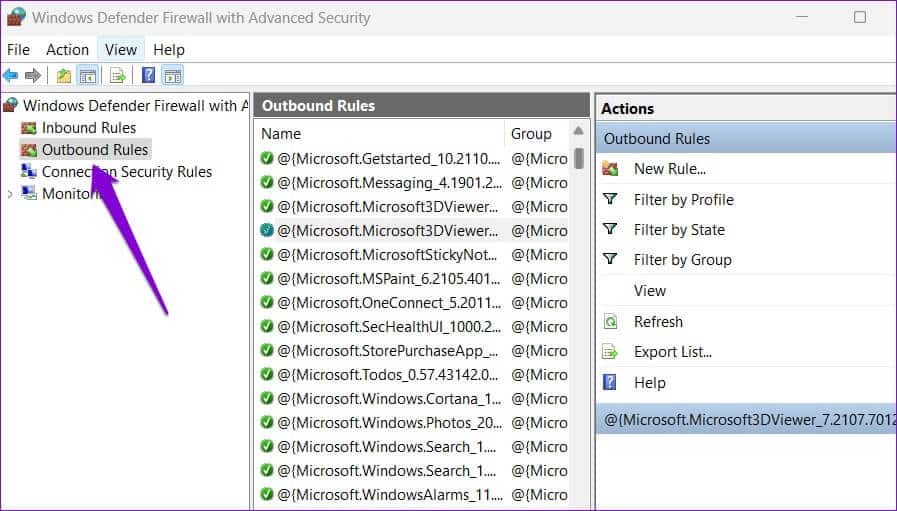
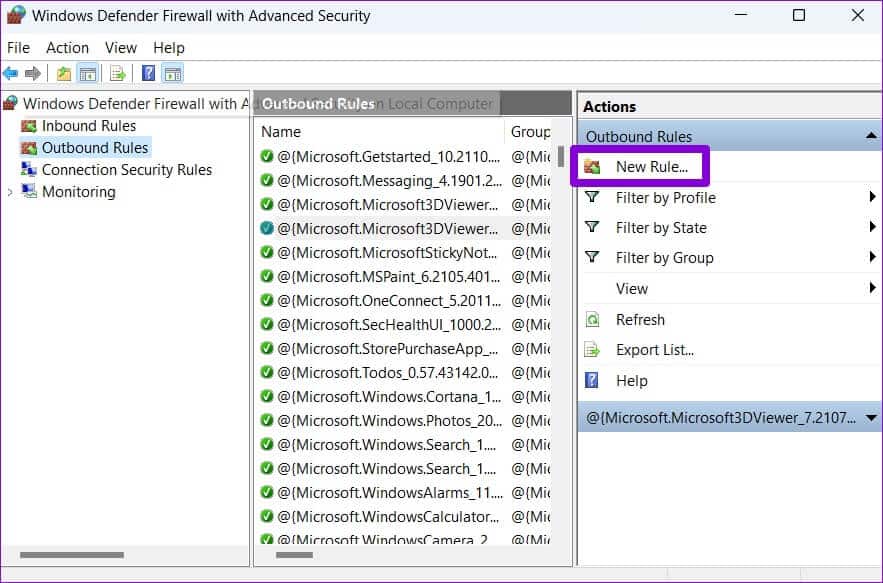
Perlengkapan 4: في Wizard Aturan Keluar Baru Yang terbuka, pilih program dan klik pengikut.
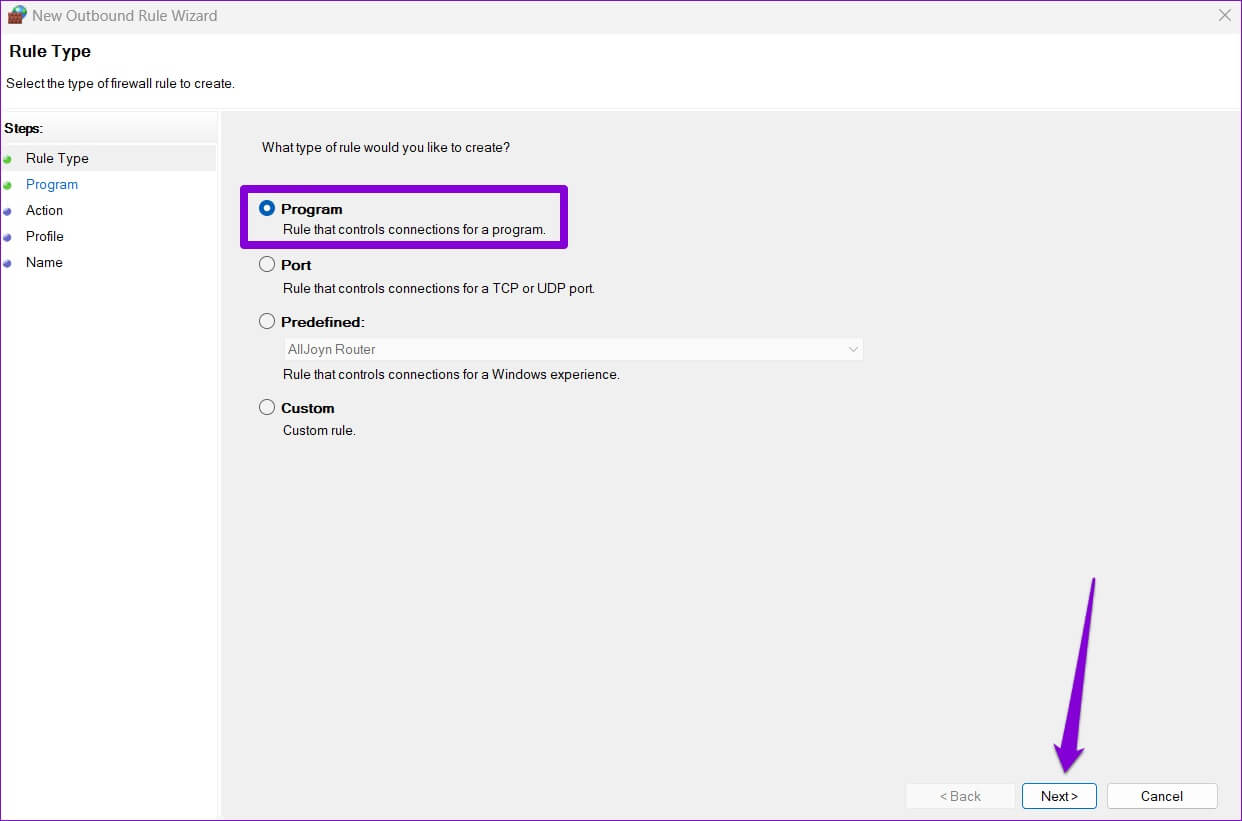
Perlengkapan 5: Menemukan Jalur program ini. Untuk memblokir akses Internet untuk program tertentu.
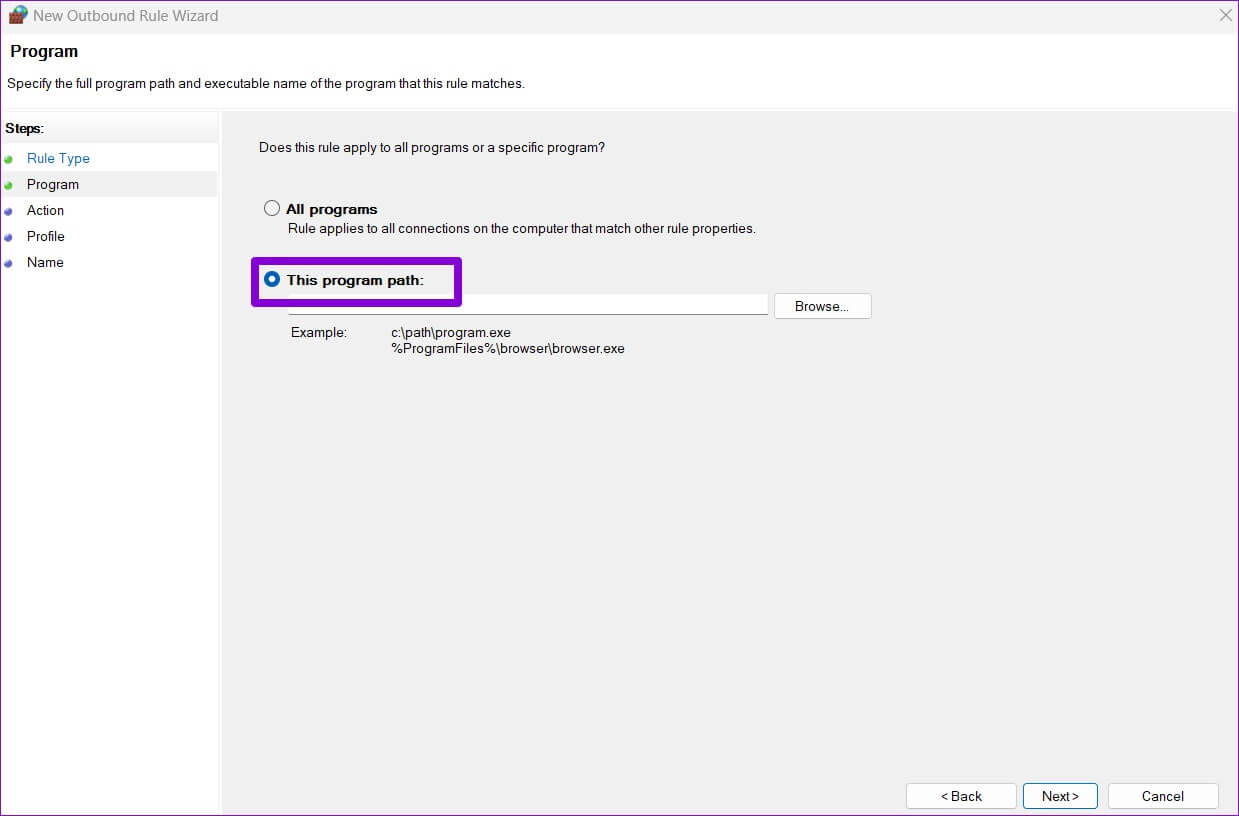
6: tempel jalur berkas program disalin sebelumnya dan klik pengikut.
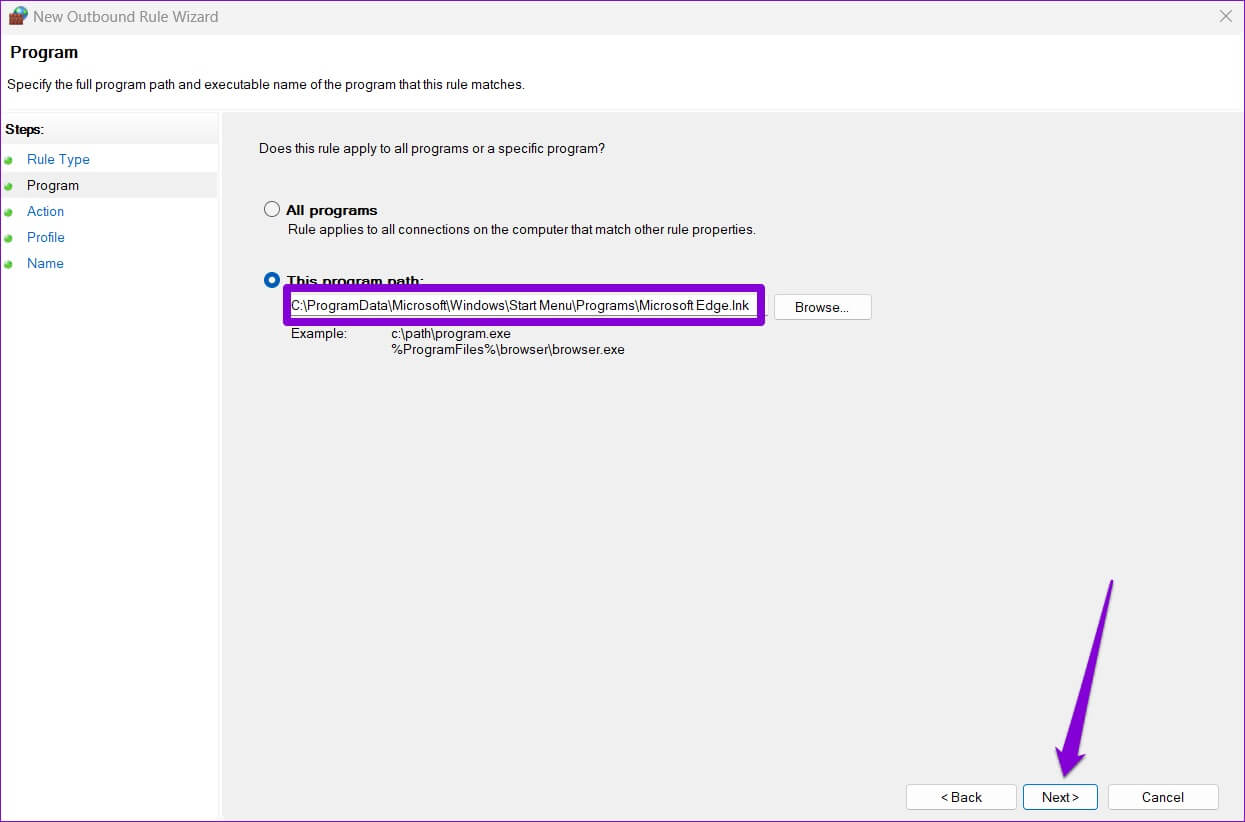
Perlengkapan 7: Menemukan pemblokiran panggilan dan klik pengikut.
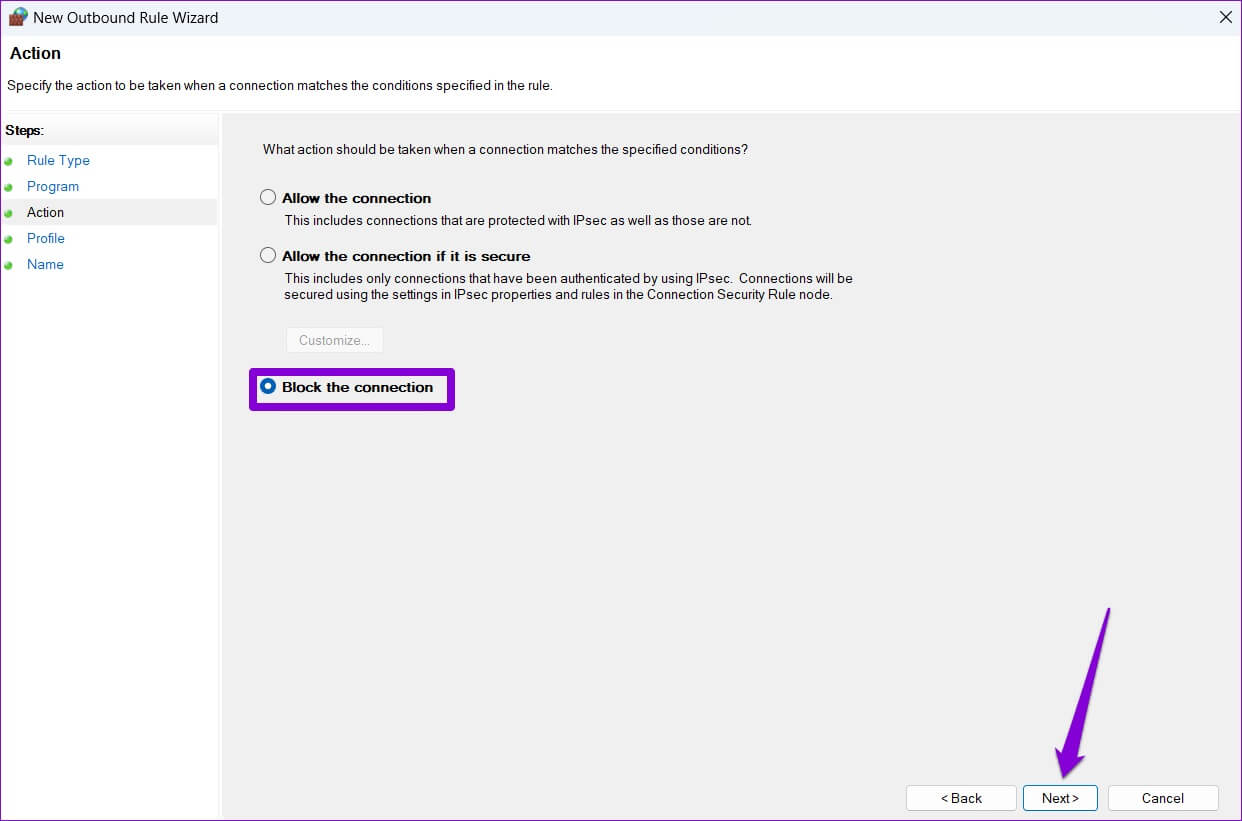
Perlengkapan 8: di dalam Kapan aturan ini berlaku? , kamu akan lihat Tiga opsi: lapangan ، dan pribadi ، dan umum. Jika Anda ingin memblokir akses internet dalam segala situasi, centang ketiganya dan klik pengikut.
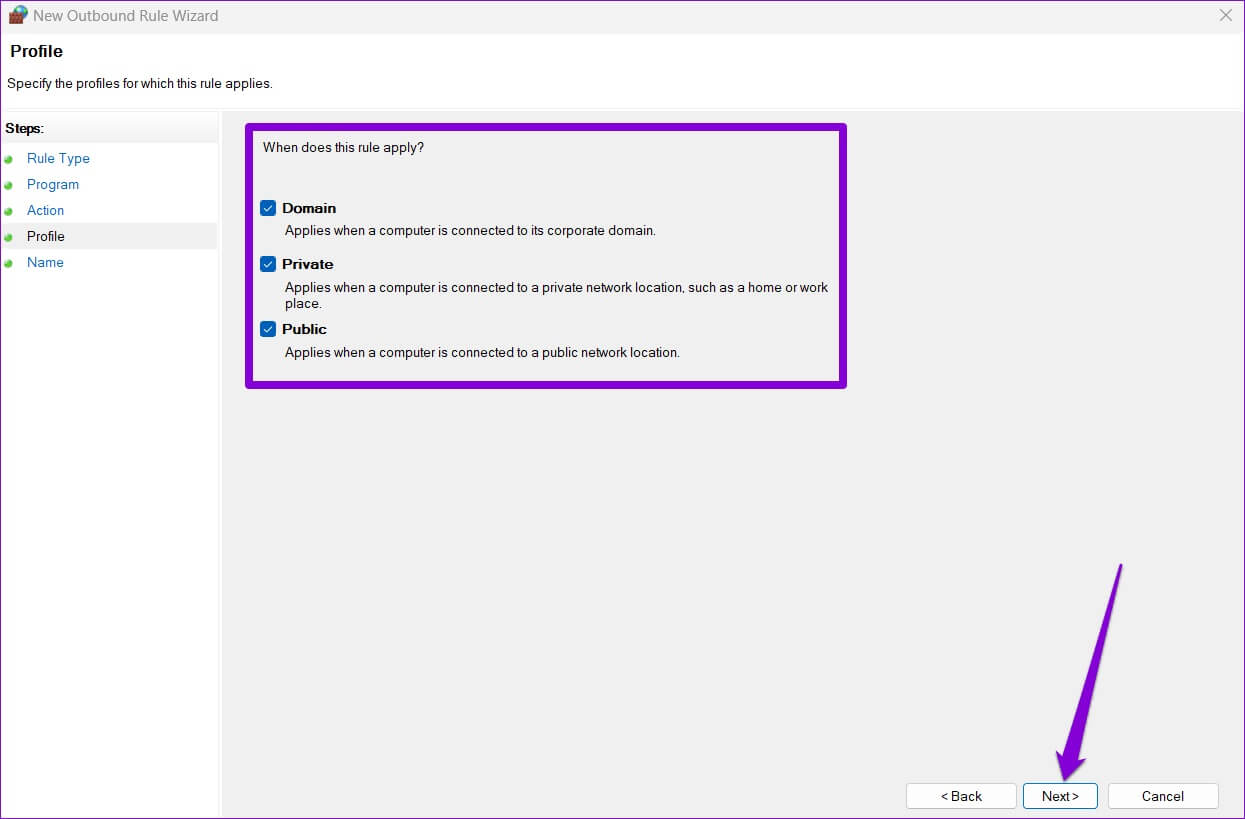
9: Masukkan nama yang sesuai untuk aturan ini. Ini akan membantu Anda dengan cepat menentukan aturan jika Anda berencana untuk memblokir akses ke Internet untuk beberapa aplikasi atau program. Secara opsional, Anda juga bisa Tambahkan deskripsi singkat.
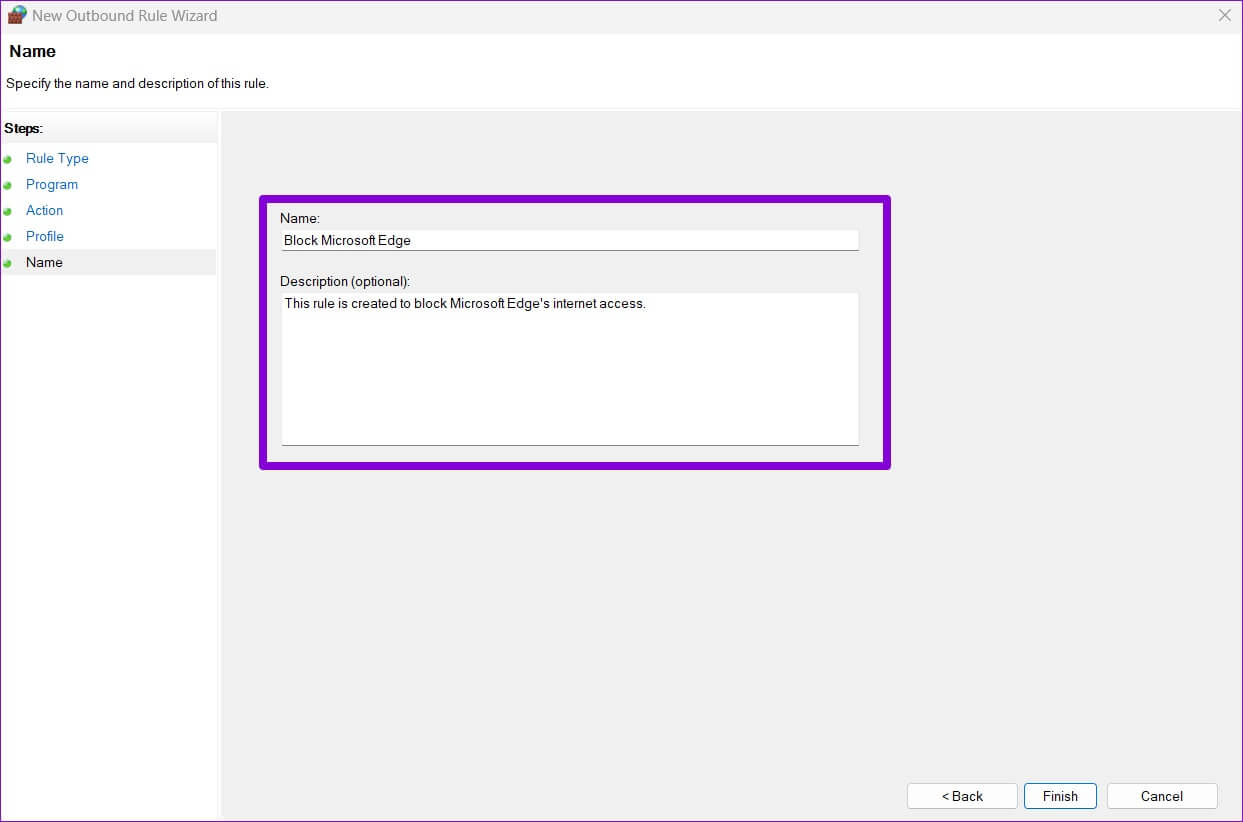
Perlengkapan 10: Terakhir, ketuk "akhir".
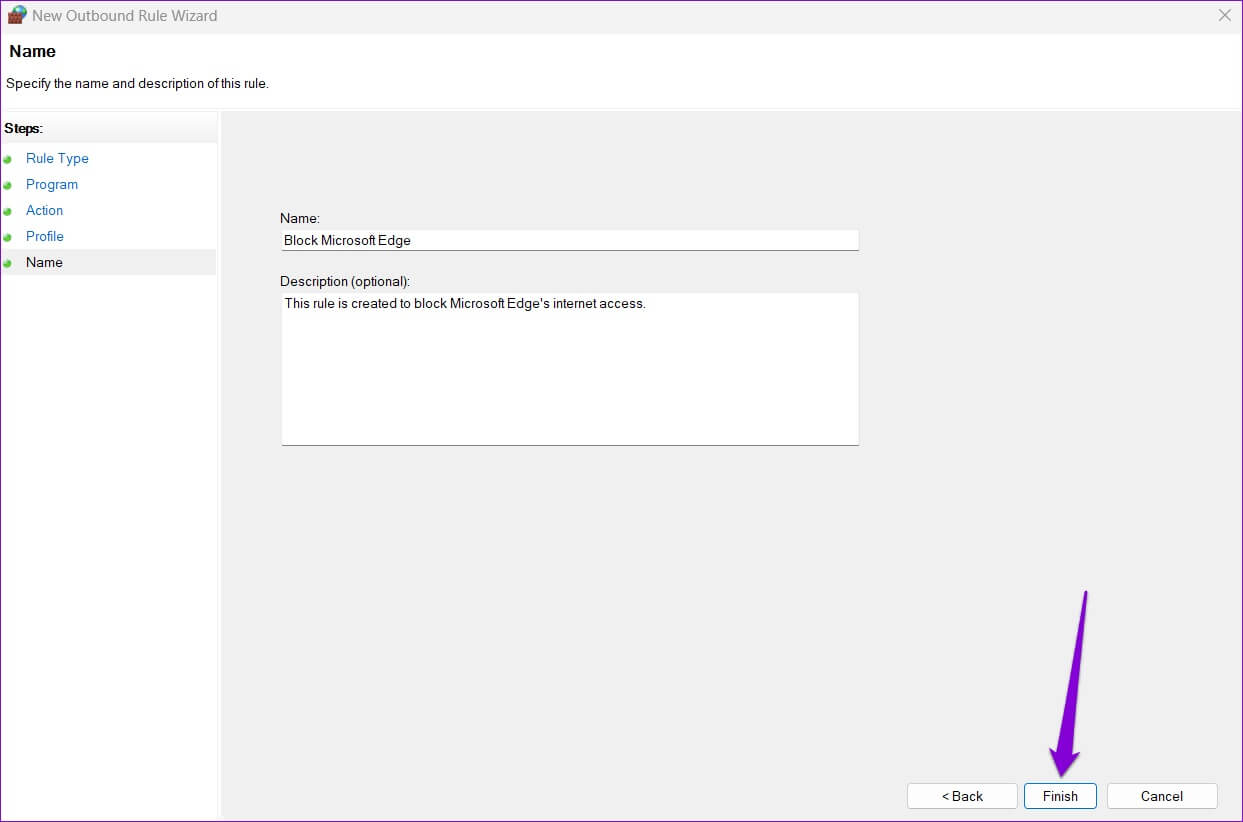
Aturan akan segera diterapkan dan Windows akan memblokir akses internet untuk aplikasi atau program tersebut.
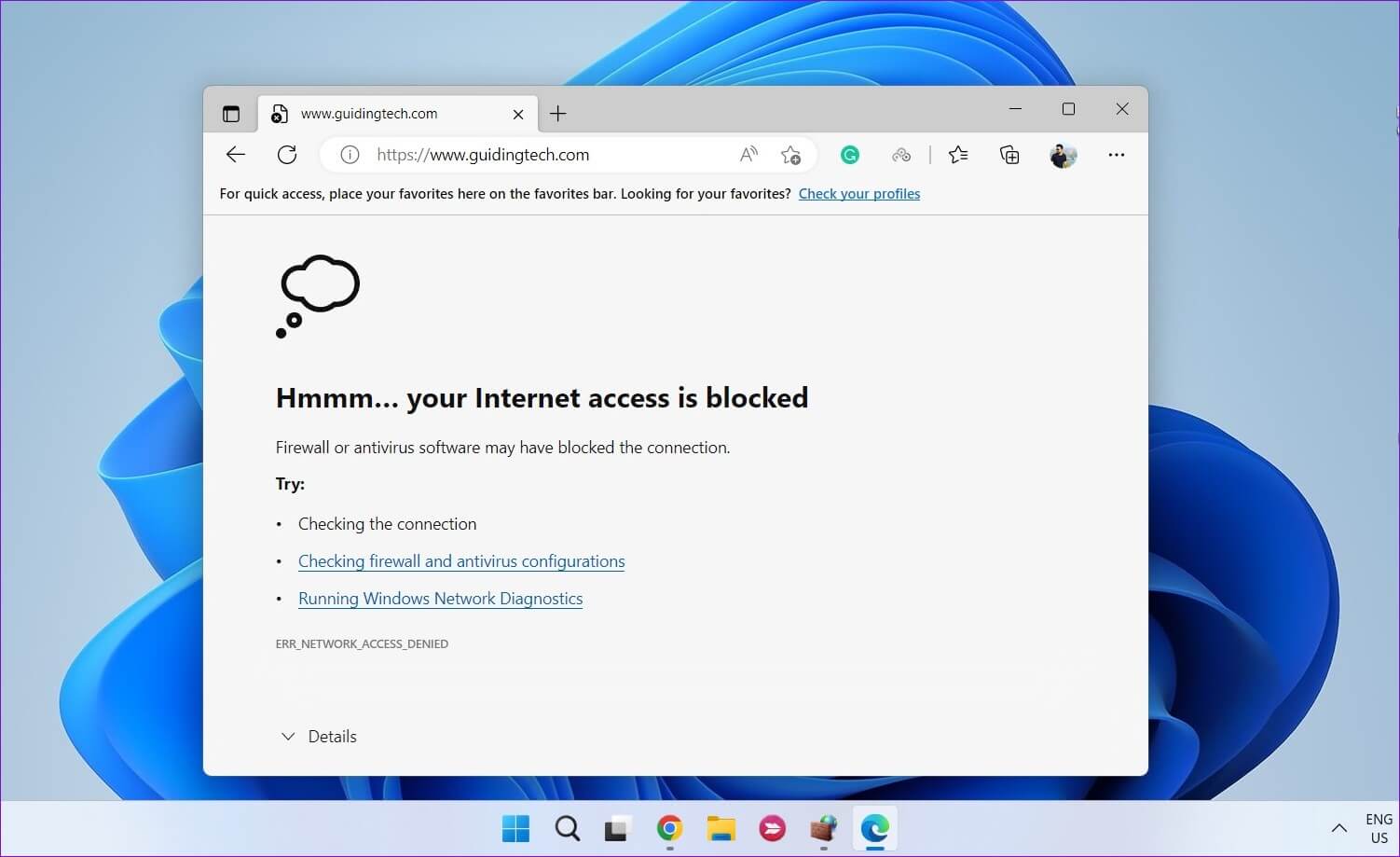
Demikian pula, Anda dapat mengulangi langkah-langkah di atas untuk membuat aturan baru dan memblokir akses internet untuk aplikasi atau program lain di komputer Anda.
CARA UNBLOCK APLIKASI AKSES INTERNET DENGAN WINDOWS DEFENDER FIREWALL
Membuka blokir akses internet aplikasi di Windows 11 sama mudahnya jika Anda berubah pikiran. Anda dapat mencapai ini dengan menonaktifkan atau menghapus aturan Windows Defender Firewall keluar. Begini caranya.
Perlengkapan 1: Klik kanan pada ikon mulai dan pilih Mainkan dari menu yang terbuka.
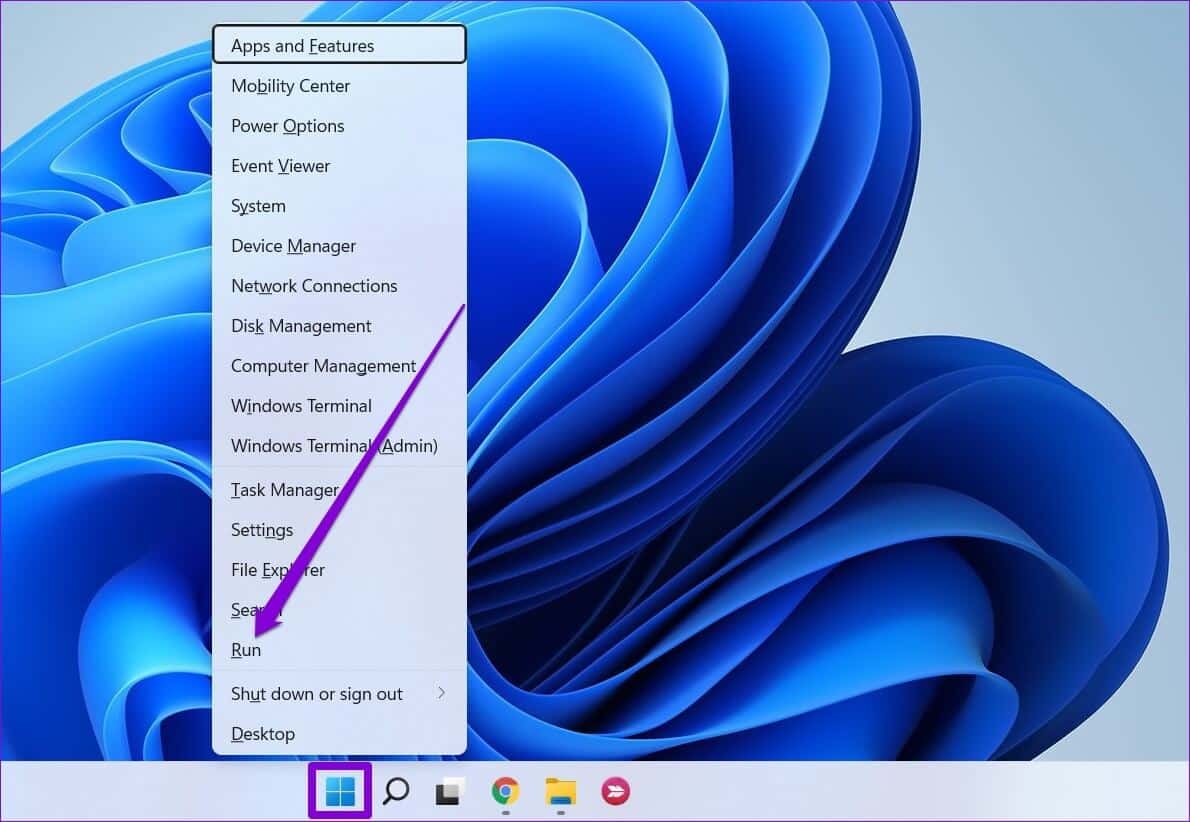
Perlengkapan 2: Tipe wf.msc Di lapangan Open dan tekan Enter Membuka Windows Defender Firewall dengan Keamanan Tingkat Lanjut.
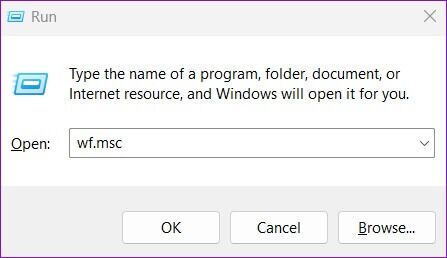
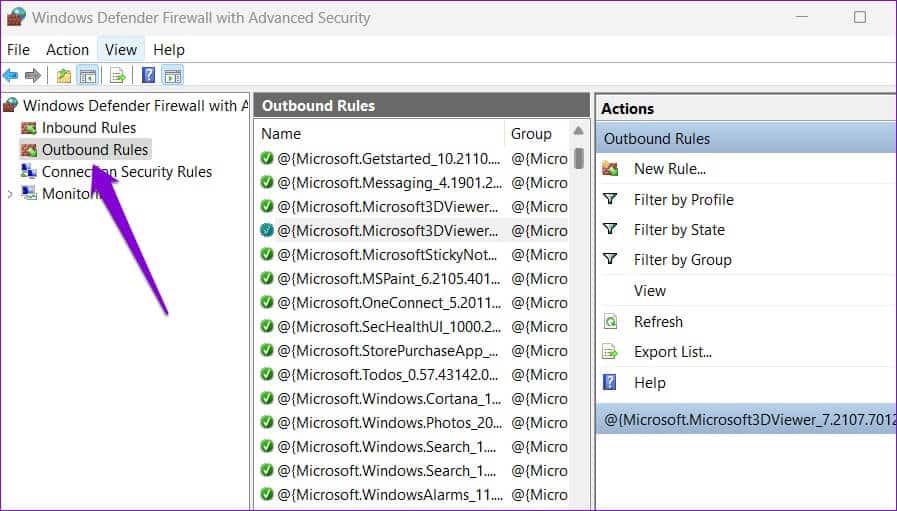
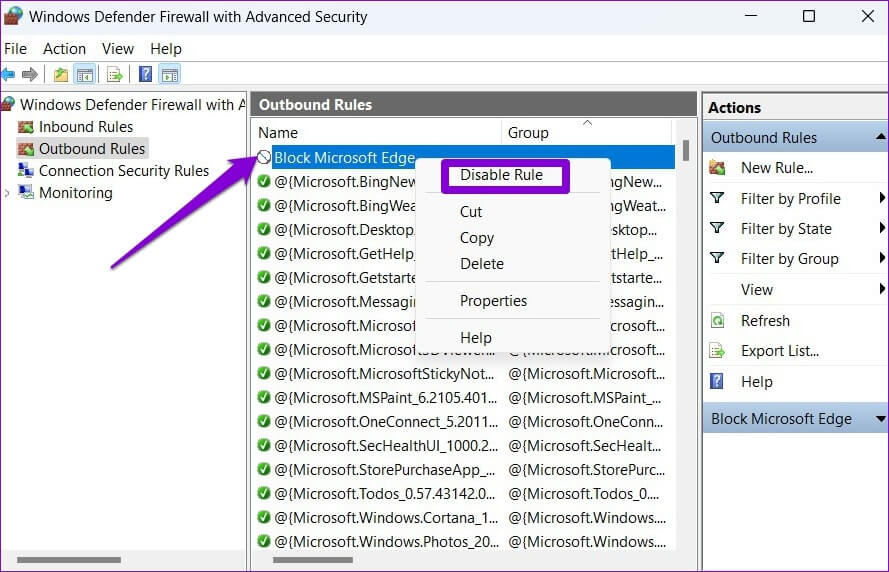
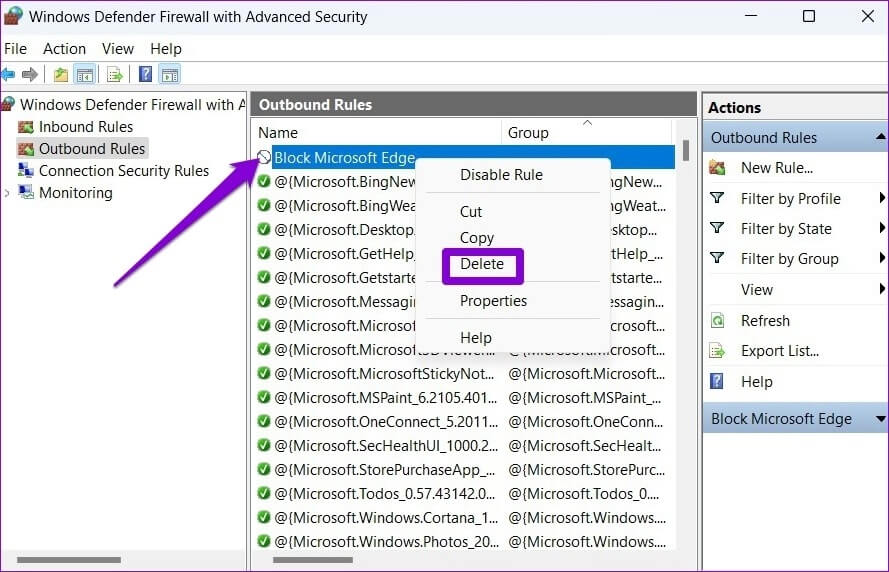
Internet memberikan kebebasan
Selain Windows Defender Firewall, ada banyak aplikasi pihak ketiga yang dapat membantu Anda memblokir atau membuka blokir akses Internet untukAplikasi khusus di Windows. Namun, lebih baik tetap berpegang pada opsi asli sebanyak mungkin.
Meskipun Anda mungkin tidak perlu terlalu sering memblokir akses internet aplikasi, ada baiknya untuk melihat betapa sederhananya prosesnya. Dan meskipun kami hanya membahas Windows 11 dalam artikel ini, Anda juga dapat menggunakan langkah-langkah di atas untuk memblokir atau membuka blokir akses Internet program di Windows 10.